- Vehicles & accessories
- Motor vehicle accessories & components
- Dashcam
- Kaiser Baas
- KBA12043
- User Guide
Kaiser Baas KBA12043 User Guide
Add to my manuals
20 Pages
Kaiser Baas KBA12043 is a versatile device that will help you to always feel safe and secure when you are on the road. With its help, you will never miss an important moment, and you will be able to capture all the beauty of the surrounding world in high quality. You can use Kaiser Baas KBA12043 in your car thanks to the suction cup mount that is included in the package. It also allows you to record videos and take pictures while traveling by bike.
advertisement
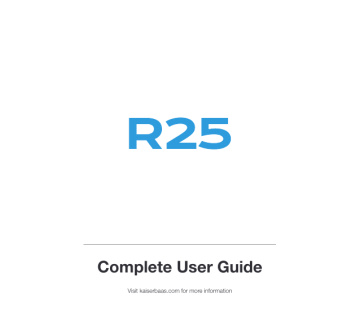
Complete User Guide
Visit kaiserbaas.com for more information
CONTENTS
English
Disclaimers & Warnings
Included Equipment
Product Diagram
R25 Setup
Product Interface
Camera Settings
General Settings
FAQ
Specifications
Support
12
14
06
10
15
16
03
04
01
02
French
Clauses de non-responsabilité et avertissements
Équipement inclus
Diagramme du produit
Configuration de la R25
Interface du produit
Paramètres de la caméra
Paramètres généraux
FAQ
Caractéristiques techniques
Assistance
19
32
33
28
30
34
22
24
20
21
DISCLAIMERS & WARNINGS
The R25 Dash Cam will only record when the power cable is plugged into your car.
Only use the provided USB-mini cable to power the R25.
Do not expose the R25 to water, dust, oil or temperatures above 70˚C.
Avoid leaving the R25 in direct sunlight for prolonged periods of time.
Please do not attempt to adjust the camera or settings whilst you are driving your vehicle.
Please obey all road laws in your region whilst using your R25. Check all local legislation before use.
01 - ENG
INCLUDED EQUIPMENT
1 2
4 5
1. R25 Car DVR
2. Windshield Mount
3. 80cm USB Mini Cable
4. Car Charger & Cable
5. Adhesive Pad
02 - ENG
3
PRODUCT DIAGRAM
1. Wide Angle Lens
2. Mounting Slot
3. 2.4” Display
4. Power Button
5. Menu / Mode Button
6. Up Button
7. Down Button
8. OK Button
9. Micro SD Slot
10. HDMI Mini Port
11. AV Out Pot
12. Mini USB Port
03 - ENG
DASH CAMERA SETUP 04 - ENG
General
Insert a Micro SD card into the allocated slot on the left side of the R25. An ideal placement for the R25 is behind the rear vision mirror.
The R25 will power up and start recording as soon as it receives power from the connected
USB-mini power cable (i.e turning your car on).
Car Setup
Clean your windshield, making sure the placement of the R25 does not obscure the view of the driver.
Attach the R25 to the mount by sliding the
R25 connection from left to right along the mount connection until latched into place.
Remove the protective layer from the 3M adhesive on the mount.
Stick the adhesive to the inside of the windshield in the desired position. Press for 30 seconds to ensure that the R25 is mounted securely.
Adjust the pivot connection to ensure that the R25 is correctly angled.
Finally, connect the R25 to power using the
3.5m USB-mini power cable and the USB car charger, make any final adjustments to placement as necessary.
Note: The R25 Dash Cam will only record when the power cable is plugged into your car.
DASH CAMERA SETUP 05 - ENG
In Car Operation
The R25 is optimised to use a Class 6 Micro
SD card (not included) with at least 8GB of free space. For best results please use a Class 6
Micro SD card or higher.
The internal G-sensor will register any impacts and will log them as an ‘Event’. These ‘Event’ files will be stored in the RO file and will not be recorded over by regular footage.
These files need to be manually deleted from your Micro SD card by connecting your R25 to your computer or by formatting the Micro
SD card.
Computer Connection
Either connect the R25 via the USB- mini cable, or insert the Micro SD card
(not included) to your computer via an
SD card adapter.
Select “Mass Storage” mode to access files.
R25 will appear as an external storage device.
Video files will be kept in a directory within the external storage under the directory titled VOLUME1/CARDV/MOVIE (Event files will be moved to the RO file).
Click on any of the video files for playback.
PRODUCT INTERFACE
Recording / Viewfinder Screen
From this screen you can manually start and stop recording using the OK button. You can also navigate to the menu screen by using the
MENU button.
Hold the menu button to cycle through the video mode, photo mode and playback mode.
To cycle through these modes you will need to ensure that the camera is not recording.
In Photo mode the UP and DOWN buttons are used to control the zoom function.
06 - ENG PRODUCT INTERFACE
00:00:13
1080FHD
1
2018/03/26 12:03:08
1. Mode (video / photo)
2. G-sensor (On/Off)
3. Loop time
4. Motion Detection
5. Exposure
6. Microphone
7. Date
8. Time
9. Battery
10. Memory
11. Resolution
12. Recording time
07 - ENG
PRODUCT INTERFACE 08 - ENG
Playback
Hold the menu button to get to the playback mode. Make sure the camera is not recording video.
In this screen the UP and DOWN buttons are used to navigate through files and the OK button is used to play back files.
The MODE button is used to navigate back.
Once a video is playing, the UP and DOWN buttons are used to control the volume and the
OK button pauses. The MODE button stops the video.
Menu
The R25 menu can be accessed by pushing the
MENU button.
When the camera is not recording the MENU button can then be used to cycle through the camera and general settings.
The UP and DOWN buttons are used to navigate though the sub-menus and the
OK and MENU buttons are used to select and navigate back respectively.
PRODUCT INTERFACE
1. Video Icon
2. File Name
2018_0326_150314_005
1080FHD
3. Resolution
4. Date
18/03/26
14:03
5. Time
6. Battery
09 - ENG
CAMERA SETTINGS 10 - ENG
Resolution
Defines the level of recording detail.
920 x 1080
1280 x 720
848 x 480
640 x 480
Loop Recording
Sets the length of recording loop files.
1 Minute / 3 Minutes / 5 Minutes / 10 Minutes
When the loop recording is on, the video files will be overwritten if the SD card is full. To protect the video from being overwritten, press the Menu button during the recording. A lock sign will appear on the LCD screen.
WDR
Toggles wide dynamic range.
OFF / ON
G-Sensor
Determine the sensitivity of the trigger for the
Parking Guard and Event Recording.
OFF / Low / Medium / High
Motion Detection
Triggers recording when motion is detected.
OFF / ON
CAMERA SETTINGS
Record Audio
Mutes or unmutes recording.
OFF / ON
Overlay Text
Display Date and car registration on your footage.
OFF / ON
-1/3
-2/3
-1.0
-4/3
-5/3
-2.0
Exposure
Sets Exposure Level
+2.0
+5/3
+4/3
+1.0
+0.0
11 - ENG
GENERAL SETTINGS
In the menu, push the Menu button a second time to navigate to the general settings menu.
Date / Time
Set time and date to be displayed on footage.
Auto Power OFF
Determine duration of inactivity before the camera powers down.
OFF / 3 min / 5 min / 10 min
Key Tone
Toggle settings for sounds that indicate button use.
OFF / ON
12 - ENG
Language
Set language for device.
AV Out
To select the video standard when you connect to the TV.
NTSC / PAL
Car plate
Add or remove your license plate from the footage. Press Menu button to jump to next character and use the arrow keys to scroll through. Press OK button once complete.
GENERAL SETTINGS
Screen Saver
The screen saver function puts the screen to sleep whilst recording. Select the length of time before the screen saver activates.
OFF / 1 min / 3 min / 5 min
Frequency
Allows the frequency to be edited.
50 Hz / 60 Hz
13 - ENG
Format
A quick way to delete all items on the inserted
Micro SD card. (This will permanently delete all footage on the card).
Default Setting
This resets all of the settings on your R25.
Version
This displays the camera version number.
FAQ 14 - ENG
1. The image is blurry
Ensure the lens is clean before use or try repositioning the camera.
For best results, try and aim the camera through a section of the windshield that is not overly curved or angled, as this can cause a blurring effect.
2. My device will not record
Please ensure that you have your R25 connected to a power source using the supplied
USB-mini power cable and that you have a
Micro SD card inserted that is Class 4 (we recommend Class 6) or above and 32GB or below.
3. My HDMI cable will not fit in the HDMI socket on the camera
The socket at the top of the R25 is a mini HDMI port and requires a mini HDMI adapter (not included) for use with HDMI cables.
4. I can’t delete files off of my Micro SD card using the R25 settings
It may be that the file that you are trying to delete has been flagged as an “Event” file by the R25 G-sensor.
These files can only be deleted by connecting your R25 to a computer, or by formatting your
Micro SD card.
CAMERA SPECIFICATIONS
Dimension (L x W x H)
Lens
LCD Display
Resolution
Video format
Photo format
Adaptor Input Voltage
Battery
Main unit Input voltage
Storage
Operation Temperature
Storage Temperature
71 x 50 x 35mm
170˚ Wide Angle Lens
2.4” IPS Display
1920 x 1080 FHD 30fps
MOV / H.264
JPEG
DC 12V
Super Capacitor
DC 5V
MicroSD Class 6
Recommended Max 32GB
-20°C - 60°C
-20°C - 80°C
15 - ENG
Support
Having trouble with your camera?
Don’t worry, our friendly support team can help.
Please visit us at: www.kaiserbaas.com/support or send us an email at: [email protected]
Regulatory Information
To see the complete list of country compliance and certification, please visit kaiserbaas.com/support
Guide d’utilisateur complet
Rendez-vous sur www.kaiserbaas.com pour en savoir plus
CLAUSES DE NON-RESPONSABILITÉ ET AVERTISSEMENTS
La caméra de tableau de bord R25 enregistre uniquement des vidéos lorsque le câble d’alimentation est branché à votre voiture.
Utilisez seulement le câble mini USB fourni pour alimenter la R25.
N’exposez pas la R25 à de l’eau, de la poussière, de l’huile ou des températures dépassant 70 ˚C.
Évitez de laisser la R25 en plein soleil pendant de longues périodes.
Évitez d’ajuster la caméra ou les réglages pendant que vous conduisez votre véhicule.
Respectez le code de la route de votre région lorsque vous utilisez votre R25. Consultez les lois locales avant de l’utiliser.
19 - FR
ÉQUIPEMENT INCLUS
1 2
4 5
1. Caméra de tableau de bord R25
2. Support pour pare-brise
3. Câble mini USB de 80 cm
4. Chargeur d’auto et câble
5. Tampon adhésif
20 - FR
3
DIAGRAMME DU PRODUIT
1. Objectif grand-angle
2. Fente de montage
3. Écran de 2,4 po
4. Bouton de mise en marche
5. Bouton Menu/Mode
6. Bouton Haut
7. Bouton Bas
8. Bouton OK
21 - FR
9. Fente microSD
10. Port mini HDMI
11. Port de sortie audio/vidéo
12. Port mini USB
CONFIGURATION DE LA CAMÉRA DE TABLEAU DE MORT 22 - FR
Général
Insérez une carte microSD dans la fente située du côté gauche de la R25. L’espace derrière le rétroviseur est idéal pour installer la R25.
La R25 se mettra en marche et commencera
à enregistrer dès qu’elle sera alimentée par le câble mini USB en démarrant votre voiture.
Configuration de la voiture
Nettoyez votre pare-brise et assurez-vous que la
R25 ne gêne pas la vue du conducteur.
Fixez la R25 au support en faisant glisser la connexion de la R25 de la gauche vers la droite jusqu’à ce qu’elle soit bien en place.
Retirez la couche protectrice de l’adhésif 3M sur le support.
Collez le tampon adhésif sur l’intérieur du parebrise à l’endroit désiré.
Appuyez dessus pendant 30 secondes pour vous assurer que la R25 soit bien fixée.
Ajustez le pivot pour ajuster l’angle de la R25.
Pour finir, connectez la R25 à l’alimentation avec le câble mini USB de 3,5 mm et le chargeur
USB pour auto et effectuez les derniers ajustements au besoin.
Remarque : La caméra de tableau de bord R25 enregistre uniquement des vidéos lorsque le câble d’alimentation est branché à votre voiture.
CONFIGURATION DE LA CAMÉRA DE TABLEAU DE MORT 23 - FR
Fonctionnement dans la voiture
L’utilisation de la R25 est optimale avec une carte microSD de classe 6 (non incluse) ayant au moins 8 Go d’espace libre. Pour obtenir les meilleurs résultats, veuillez utiliser une carte microSD de classe 6 ou supérieure.
L’accéléromètre interne enregistrera les impacts sous forme d’événement.
Les fichiers d’événement seront stockés dans le dossier RO et ne seront pas effacés par les enregistrements réguliers.
Ces fichiers doivent être supprimés manuellement de votre carte microSD en branchant votre R25 à votre ordinateur ou en effectuant le formatage de la carte microSD.
Connexion à un ordinateur
Connectez la R25 avec le câble mini USB ou insérez la carte microSD (non incluse) dans un adaptateur de carte SD.
Sélectionnez le mode « Mémoire auxiliaire » pour accéder aux fichiers. La R25 apparaîtra alors comme un dispositif de stockage externe.
Les fichiers vidéo sont conservés dans un dossier du dispositif de stockage externe intitulé VOLUME1/CARDV/MOVIE (les fichiers d’événement seront placés dans le dossier RO).
Cliquez sur n’importe quel fichier vidéo pour le lire.
INTERFACE DU PRODUIT
Écran d’enregistrement / viseur
Sur cet écran, vous pouvez commencer et arrêter l’enregistrement en appuyant sur le bouton OK.
Vous pouvez également parcourir le menu en utilisant le bouton MENU.
Maintenez le bouton MENU enfoncé pour faire défiler le mode vidéo, le mode photo et le mode lecture.
Pour parcourir ces modes, vous devrez vous assurer que la caméra n’enregistre pas.
En mode Photo, les boutons HAUT et BAS sont utilisés pour contrôler la fonction de zoom.
24 - FR INTERFACE DU PRODUIT 25 - FR
00:00:13
1080FHD
1
2018/03/26 12:03:08
1. Mode (vidéo / photo)
2. Accéléromètre (on / off)
3. Durée de la boucle
4. Détection des mouvements
5. Exposition
6. Microphone
7. Date
8. Temps
9. Batterie
10. Mémoire
11. Résolution
12. Durée d’enregistrement
INTERFACE DU PRODUIT 26 - FR
Lecture
Maintenez enfoncé le bouton Menu pour passer en mode lecture. Assurez-vous que la caméra n’enregistre pas de vidéo.
Sur cet écran, les flèches HAUT et BAS sont utilisées pour parcourir les fichiers et le bouton
OK est utilisé pour les lire.
Le bouton MODE est utilisé pour revenir en arrière. Lorsqu’une vidéo joue, les boutons
HAUT et BAS contrôlent le volume et le bouton
OK sert à mettre la vidéo en pause.
Le bouton MODE arrête la vidéo.
Menu
Le menu R25 peut être accédé en appuyant sur le bouton MENU.
Lorsque la caméra n’enregistre pas, le bouton
MENU peut être utilisé pour faire défiler les réglages de la caméra et les paramètres généraux.
Les boutons HAUT et BAS sont utilisés pour parcourir les sous-menus et les boutons OK et MENU servent à effectuer une sélection et à revenir en arrière.
INTERFACE DU PRODUIT
1. Icône Vidéo
2. Nom du fichier
2018_0326_150314_005
1080FHD
3. Résolution
4. Date
18/03/26
14:03
5. Temps
6. Batterie
27 - FR
PARAMÈTRES DE LA CAMÉRA 28 - FR
Résolution
La résolution définit le niveau de détail de l’enregistrement.
920 x 1080
1280 x 720
848 x 480
640 x 480
Enregistrement en boucle
Réglez la durée des vidéos enregistrées en boucle.
1 minute/3 minutes/5 minutes/10 minutes
Lorsque l’enregistrement en boucle est activé, les fichiers vidéos sont remplacés par les nouveaux fichiers lorsque la carte SD est pleine.
Pour éviter que les fichiers vidéos soient
écrasés, appuyez sur le bouton Menu pendant l’enregistrement. Un icône de verrou apparaîtra sur l’écran ACL.
Plage dynamique étendue
Active la plage dynamique étendue.
OFF/ON
Accéléromètre
Détermine la sensibilité du déclencheur pourla protection en stationnement et l’enregistrement d’événements.
OFF/basse/moyenne/élevée
PARAMÈTRES DE LA CAMÉRA
Détection des mouvements
Active l’enregistrement lorsque des mouvements sont détectés.
OFF/ON
Enregistrement audio
Active ou désactive l’enregistrement audio.
OFF/ON
Texte en superposition
Affiche la date et l’immatriculation du véhicule sur votre vidéo.
OFF/ON
-1/3
-2/3
-1.0
-4/3
-5/3
-2.0
Exposition
Réglage du niveau d’exposition.
+2.0
+5/3
+4/3
+1.0
+0.0
29 - FR
PARAMÈTRES GÉNÉRAUX
Dans le menu, appuyez une seconde fois sur le bouton Menu pour parcourir les paramètres généraux du menu.
Date/heure
Réglage de la date et de l’heure affichées sur l’enregistrement.
Arrêt automatique
Réglage de la durée d’inactivité avant que la caméra ne s’éteigne.
OFF/3 min/5 min/10 min
Son des boutons
Réglage du son lorsqu’un bouton est pressé.
OFF/ON
30 - FR
Langue
Réglage de la langue de l’appareil.
Sortie Audio/vidéo
Sélection de la norme vidéo lors de la connexion
à une télévision.
NTSC/PAL
Plaque d’immatriculation
Affichage ou retrait de votre plaque d’immatriculation sur l’enregistrement.
Appuyez sur le bouton Menu pour passer au prochain caractère et utilisez les flèches pour défiler. Appuyez sur le bouton OK une fois que vous avez terminé.
PARAMÈTRES GÉNÉRAUX 31 - FR
Économiseur d’écran
La fonction d’économiseur d’écran met l’écran en veille pendant l’enregistrement. Sélectionnez la durée avant que l’économiseur d’écran ne s’active.
OFF/1 min/3 min/5 min
Fréquence
Permet de modifier la fréquence.
50 Hz/60 Hz
Formatage
Une manière simple de supprimer tout le contenu de la carte microSD insérée.
(Cette fonction supprimera de manière définitive tous les enregistrements présents sur votre carte).
Réglage par défaut
Cette option réinitialise les réglages de votre
R25.
Version
Cette option affiche le numéro de la version de la caméra.
FAQ 32 - FR
1. L’image est floue
Assurez-vous que la lentille est propre avant son utilisation ou essayez de repositionner la caméra.
Pour obtenir les meilleurs résultats, faites en sorte que la caméra soit pointée sur une partie du pare-brise qui n’est pas trop incurvée ou en angle, car cela peut rendre l’image floue.
2. Mon appareil n’enregistre pas
Assurez-vous que votre R25 est branchée à une source d’alimentation à l’aide du câble d’alimentation mini USB inclus et que vous utilisez une carte microSD de classe 4 ou supérieure (nous recommandons les cartes de classe 6) ayant une capacité de 32 Go ou moins.
3. Mon câble HDMI ne rentre pas dans le port HDMI de la caméra
Le port de la R25 est un port mini HDMI et nécessite un adaptateur mini HDMI (non inclus) pour pouvoir être utilisé avec des câbles HDMI.
4. Je n’arrive pas à supprimer des fichiers de ma carte microSD avec les paramètres de la R25
Il est possible que le fichier que vous tentez de supprimer ait été identifié comme un fichier d’événement par l’accéléromètre de la R25.
Ces fichiers peuvent seulement être supprimés en connectant votre R25 à un ordinateur.
CARACTÉRISTIQUES TECHNIQUES DE CAMÉRA
Dimension (L x l x H)
Lentille
Écran ACL
Résolution
Format vidéo
Format photo
Tension d’entrée de l’adaptateur
Batterie
Tension d’entrée de l’unité principale
Stockage
Température de fonctionnement
Température d’entreposage
71 x 50 x 35 mm grand angle de 170 ˚
IPS de 2,4 po
HD intégrale de 1920 x 1080 à 30 IPS
MOV/H.264
JPEG
12 V CC
Supercondensateur
5 V CC
Carte microSD de classe 6 recommandée, maximum de 32 Go
-20 °C à 60 °C
-20 °C à 80 °C
33 - FR
Support
Vous avez une question sur la caméra de tableau de bord de Kaiser Baas?
Live Chat :www.kaiserbaas.com/support
Courrier : [email protected]
Pour obtenir plus de renseignements, visitez www.kaiserbaas.com
advertisement
* Your assessment is very important for improving the workof artificial intelligence, which forms the content of this project